Pasar un presupuesto a factura
Para pasar de un presupuesto a factura, pulsaremos sobre un presupuesto cualquiera de la lista de presupuestos con el botón derecho del ratón, y posteriormente seleccionaremos la opción pertinente.
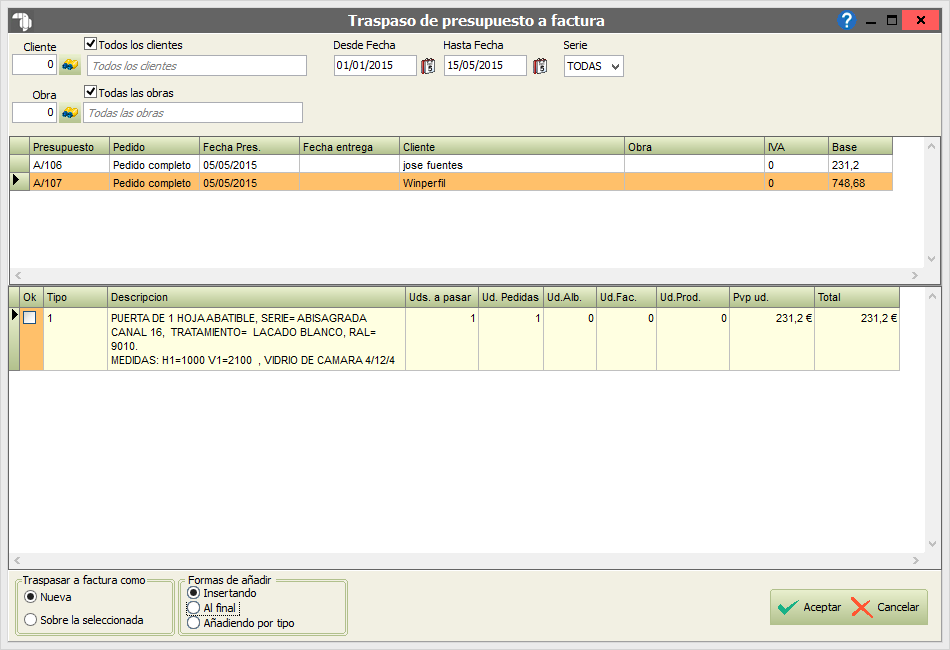
De esta ventana, seleccionaremos el Cliente de su lista desplegable correspondiente, así como la Obra (si es el caso).
Los campos Desde fecha y Hasta fecha, nos mostrarán los presupuestos que estén comprendidos entre dichas fechas, para cambiarlos, usaríamos los iconos de modificación de fecha que se encuentran al lado de cada uno de éstos.
Seleccionaríamos la Serie en la que se encuentra el presupuesto (A, B o C).
Una vez tengamos seleccionadas las opciones anteriores, nos aparecerán, en el listado de los Presupuestos, todos aquellos que se ajusten a las condiciones que hayamos establecido con dichas opciones:
Dependiendo del presupuesto que tengamos seleccionado en el listado, nos aparecerán sus correspondientes líneas.
Cada una de esas líneas, está agrupada por las siguientes columnas:
- La columna Ok, que nos muestra si dicha linea se va a pasar al Factura (si está marcada, se pasará).
- El Tipo, donde se nos muestra el tipo del artículo.
- En Descripción se nos mostraría la descripción del artículo.
- Ud. a pasar nos muestra cuántas unidades del presupuesto original se pasarán al Factura (si es cero, se pasarán todas).
- Ud. Alb. nos muestra cuántas unidades de dicho artículo han sido albaraneadas.
- Ud. Pres. nos muestra cuántas unidades de dicho artículo han sido presupuestadas.
- Ud. Fac. nos muestra cuántas unidades han sido facturadas.
- Además, nos aparecerá el PVP ud y el Total de cada línea.
Pulsando con el botón derecho sobre las líneas del presupuesto, nos aparecerá el siguiente Menú:

Seleccionando Marcar todos, se seleccionarían todas las líneas del presupuesto (todas las filas tendrán Ok marcado), la opción Desmarcar todos haría justo lo contrario. Poner a cero ud. a pasar pondría a cero todas las unidades a pasar de todas las líneas del presupuesto seleccionado y Poner a cero Ud.Alb. y Ud.Fac. podría a cero las unidades facturaadas y facturadas.
Una vez seleccionadas las líneas deseadas del presupuesto, pasaríamos dicho Presupuesto a Factura:

Si Traspasamos la factura como Nueva, se crearía un nuevo factura y en este factura se añadirían las líneas del presupuesto, sin embargo, si seleccionamos Sobre la seleccionada, se nos activarán las opciones de la derecha:

Hay tres formas de Añadir:
- Insertando, añadiría las líneas del presupuesto justo por encima de la linea de factura que tengamos seleccionada.
- Al final, comenzaría a añadir las líneas del presupuesto al final de las líneas de la factura.
- Añadiendo por tipo, añadiría las líneas del presupuesto, agrupando por tipo (si en el presupuesto contiene una línea con un tipo y la factura también, la factura resultante las agrupará en una sola línea.
